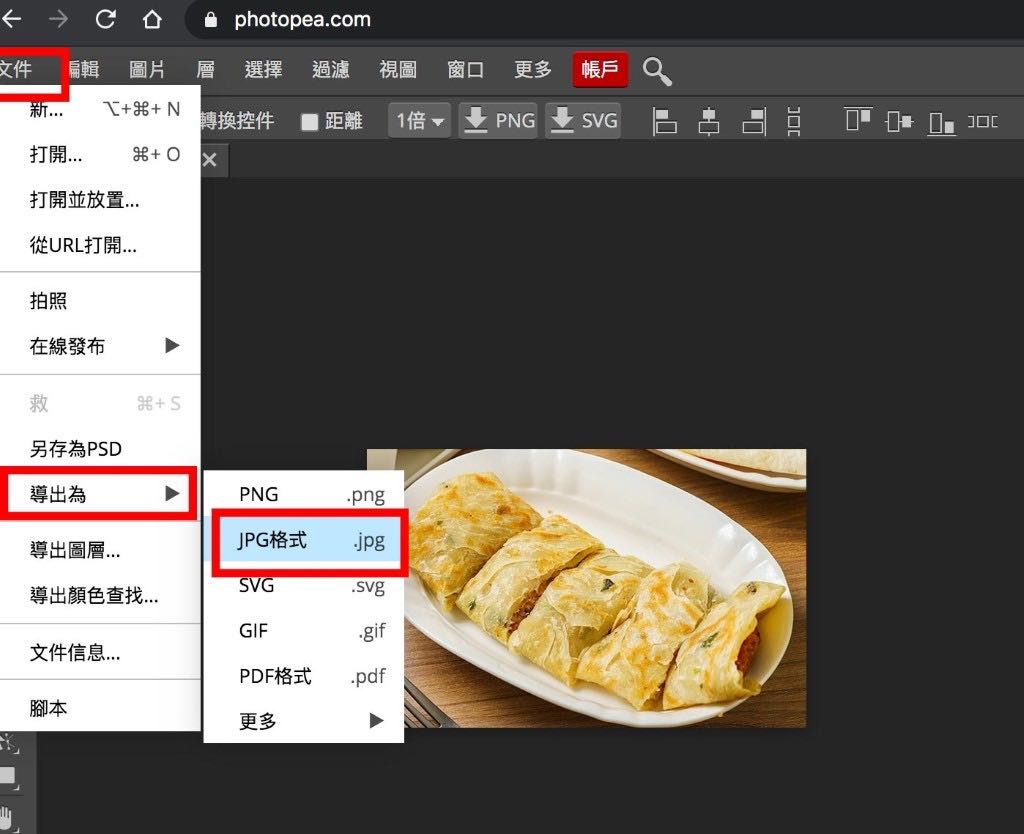官網後台教學:頁面修改(圖片、文案)/Photopea操作
頁面修改(圖片)
登入-頁面(左側)- 選擇使用elementor編輯,點擊編輯區塊,會出現藍色鉛筆即可更新資料-圖片上傳-完成後左下綠色更新
1.登入後台,左側頁面-所有頁面 -使用elementor編輯
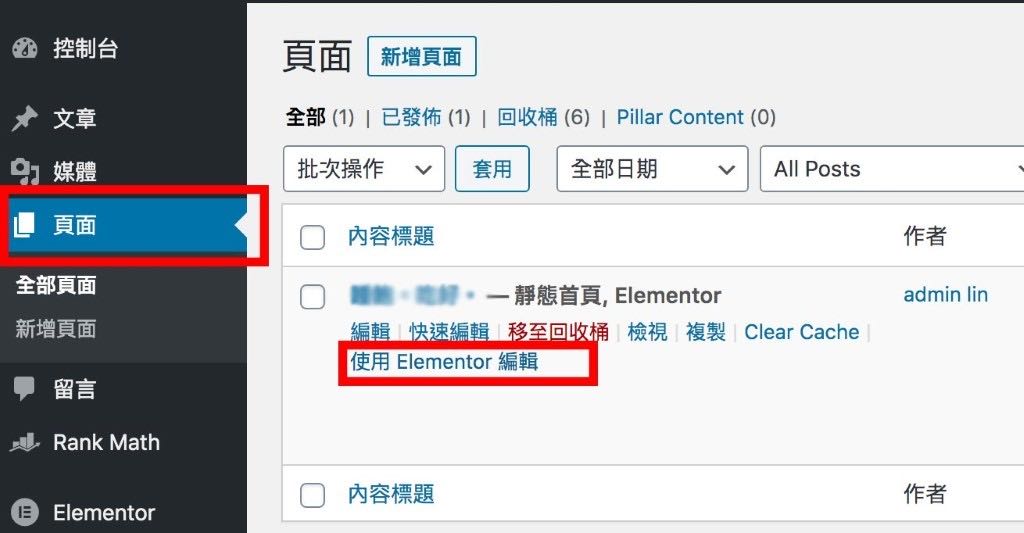
2點擊編輯區塊,會出現藍色鉛筆即可更新資料-左側點擊圖片-新圖片拖拉至區塊內呈現藍色及可放開-點選新圖片-插入媒體-完成後左下綠色更新
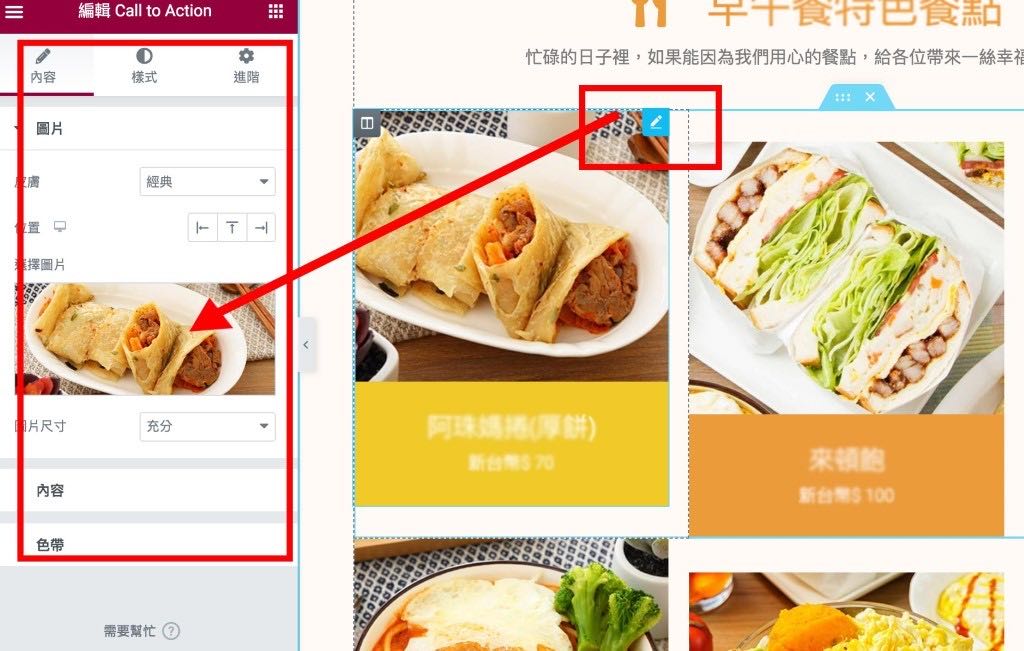
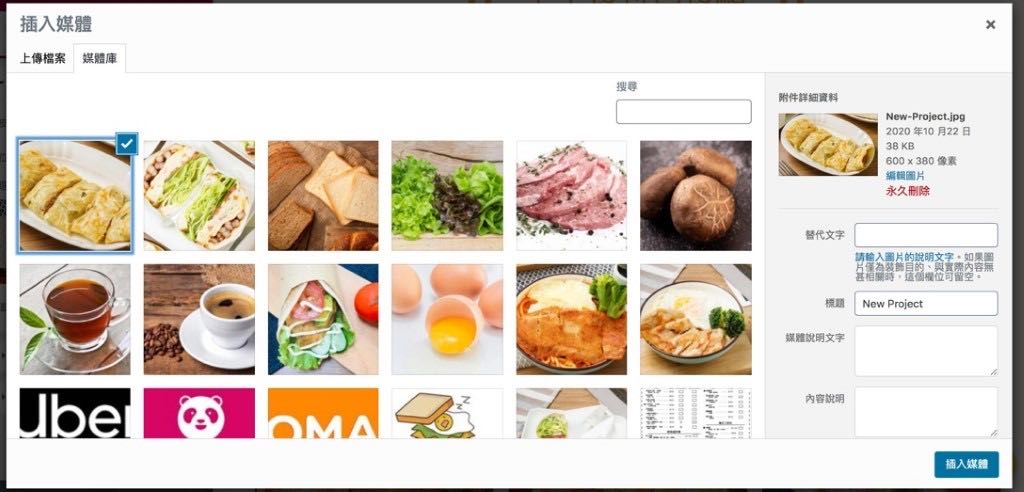
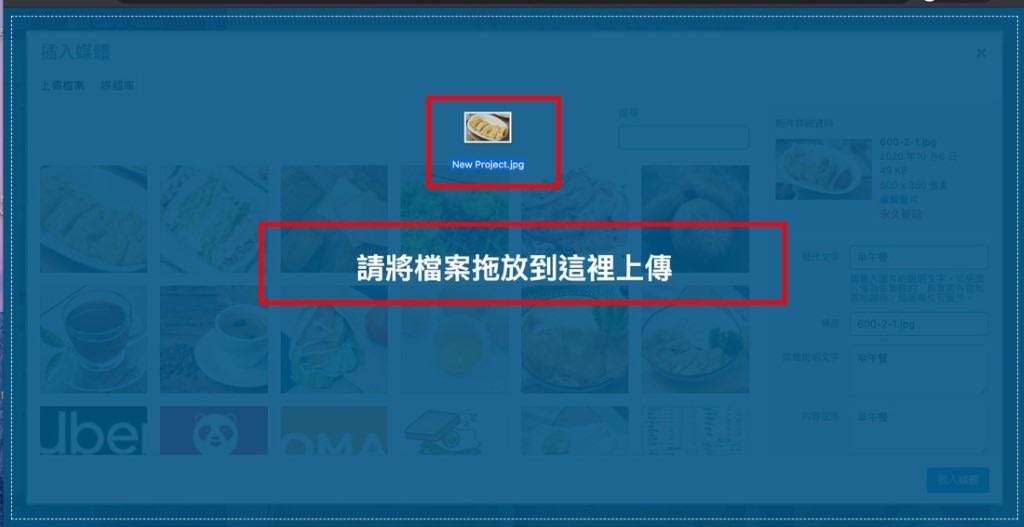
頁面修改(文案)
3. 點擊編輯區塊,會出現藍色鉛筆即可更新資料-左側為修改內容區塊,請填入新文案-完成後左下綠色更新
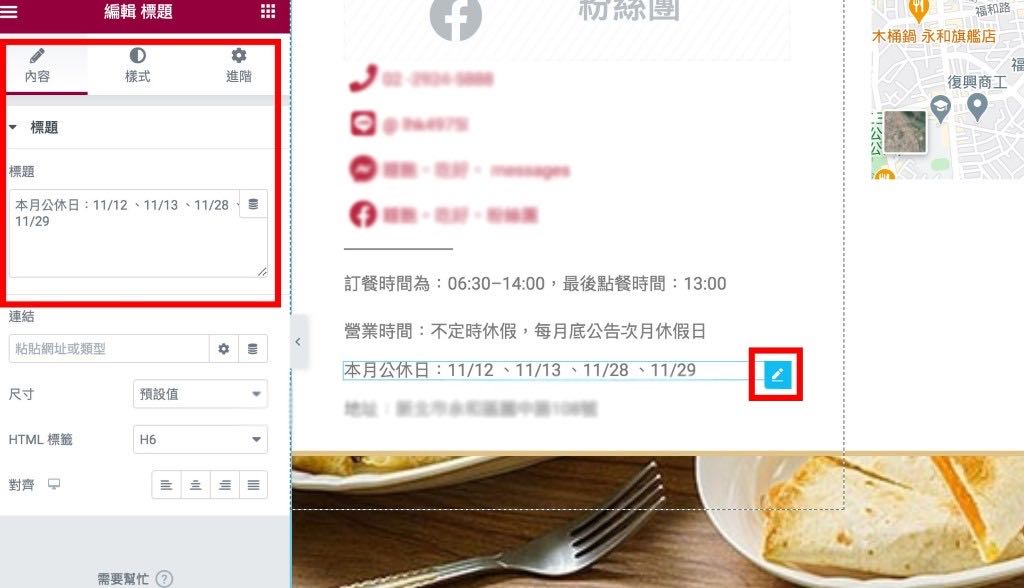
Photopea操作
免安裝,線上修改圖片路徑:https://www.photopea.com/
1.文件-新項目-輸入寬、長、解析度-創造
***圖片大小300KB以內;JPG;長寬盡量不要超過1000px,如圖檔太大會影響消費者讀取網站速度****
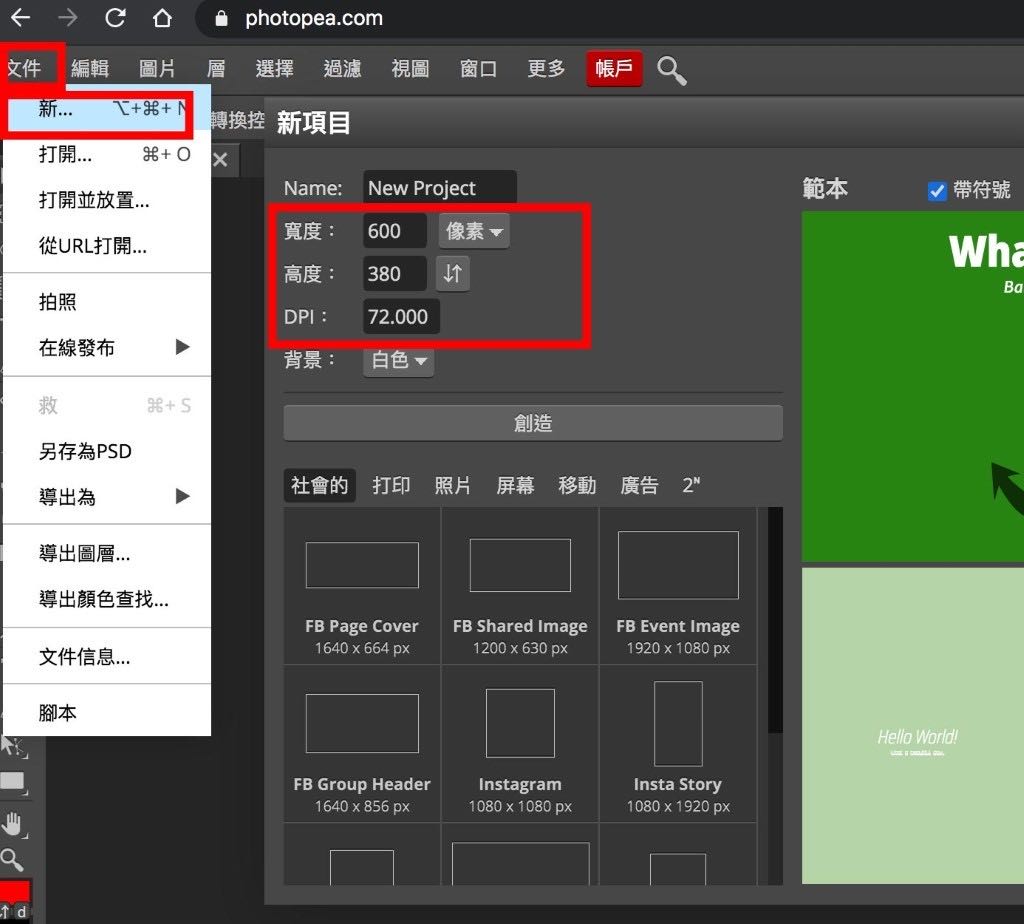
2.將圖片拉至會面中調整-完成後-文件-導出為-JPG格式